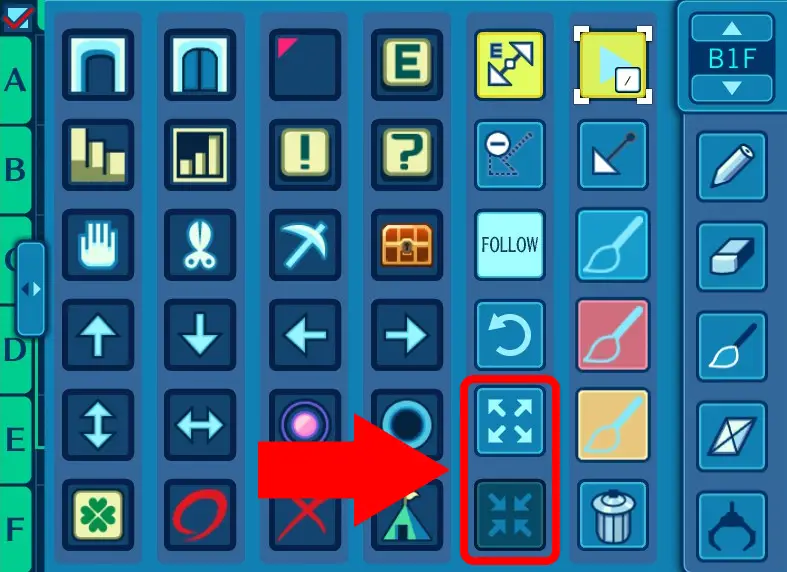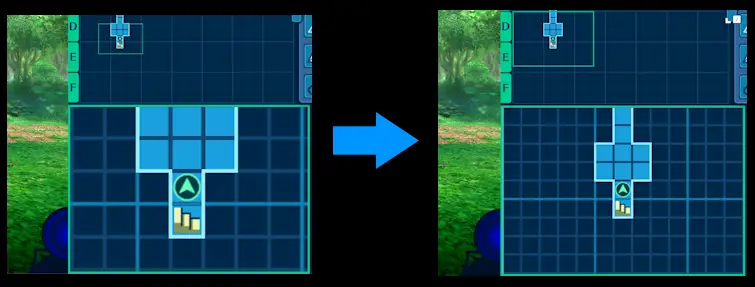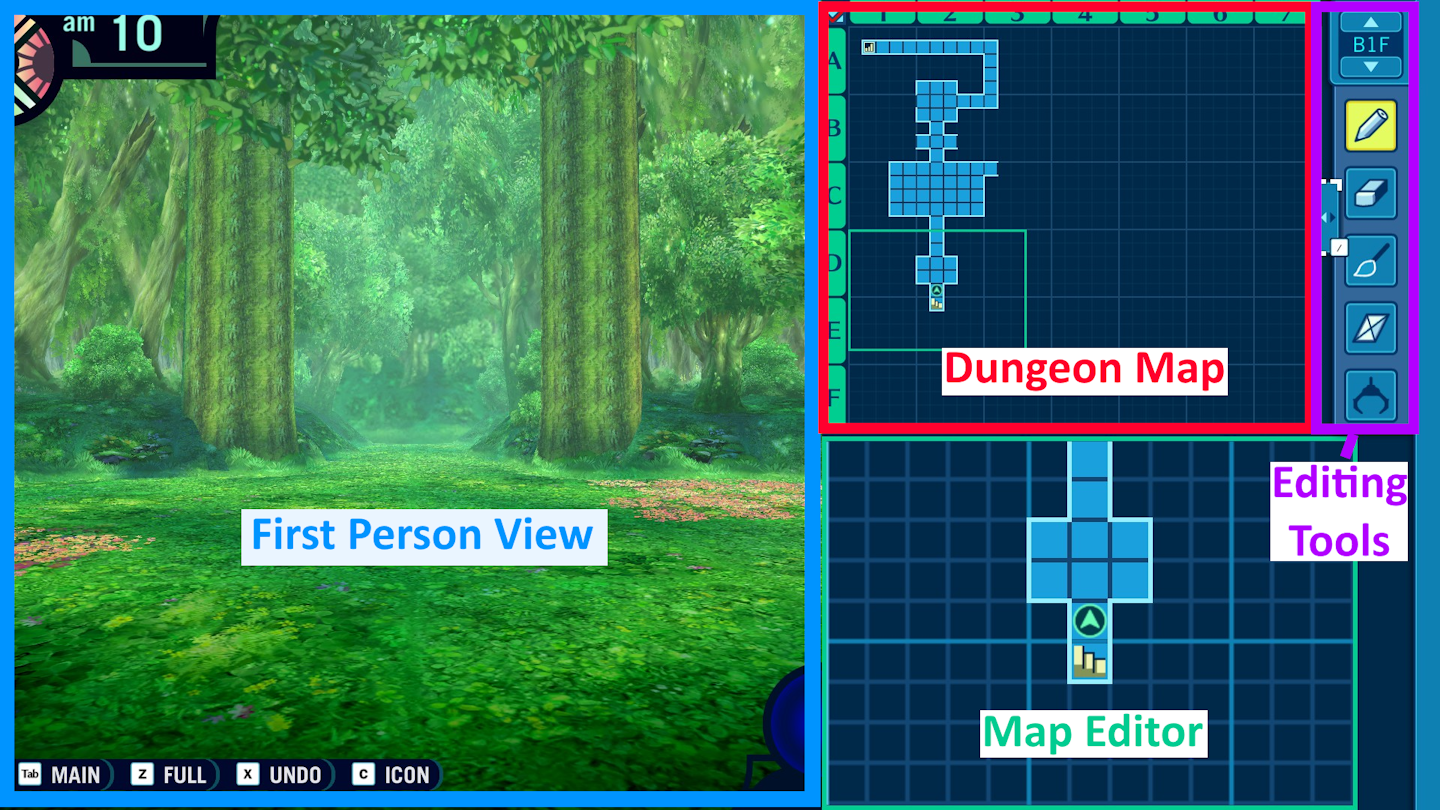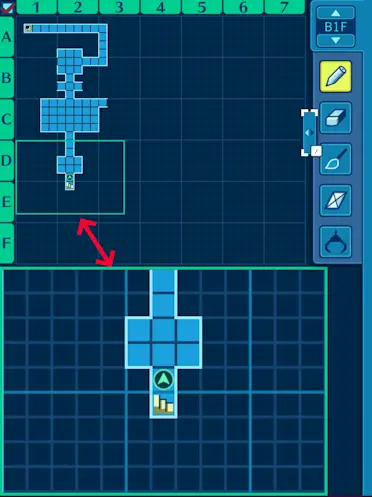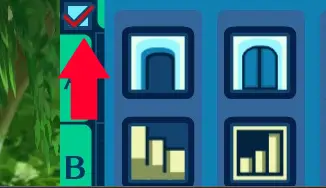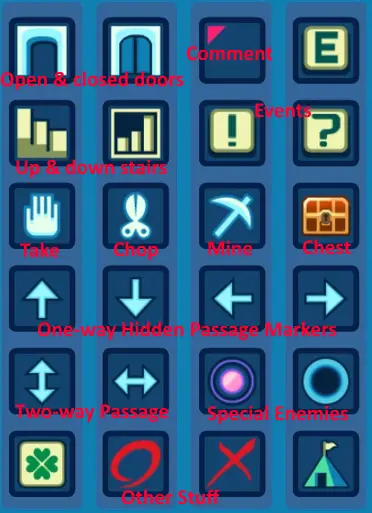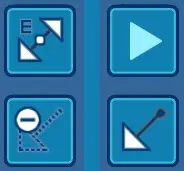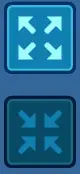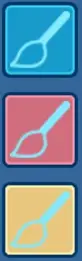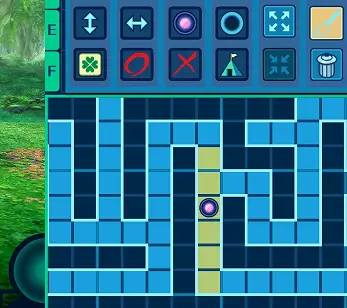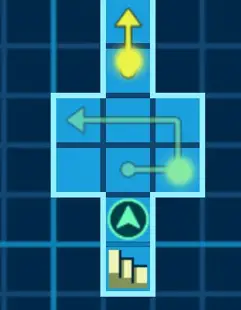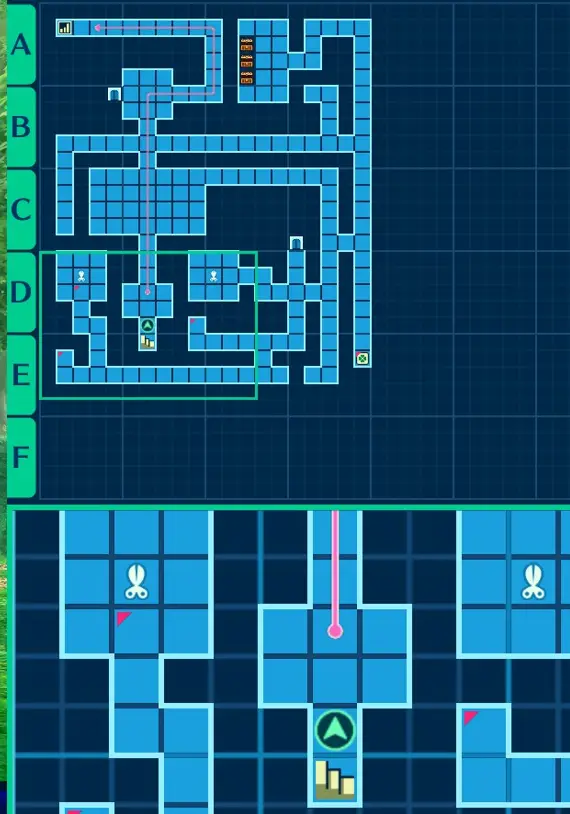La capacité de créer des cartes de donjon est un aspect éminent de Etrian Odyssey. toutefois, Comprendre les fonctions de tous les boutons et saisir le fonctionnement de l'automatisation du chemin peut être un peu difficile. Pour vous aider, ici’s un bref aperçu pour vous faire connaître!
L'une des caractéristiques remarquables de Etrian Odyssey est la possibilité de tracer votre carte tout en explorant. Néanmoins, L'éditeur contient de nombreux boutons dont les objectifs peuvent ne pas être immédiatement clairs.
Depuis, il y a eu quelques changements par rapport à la version DS originale, que tu’revener dans la série ou a simplement besoin d'un rafraîchissement, ici’s un guide des caractéristiques de la carte de Etrian Odyssey sur PC!
Zoom out
Avant de plonger dans les spécificités de chaque bouton’la fonctionnalité, ici’est une astuce utile pour commencer: Assurez-vous de zoomer sur la section d'édition de carte!
Dans le jeu d'outils de carte, toi’ll notez deux ensembles de quatre flèches diagonales.
L'ensemble supérieur de flèches, pointant vers l'extérieur, est utilisé pour zoomer sur la section d'édition de la carte.
D'autre part, L'ensemble inférieur de flèches, souligner, est utilisé pour zoomer la carte.
Bien que cela puisse initialement sembler contre-intuitif, Cette conception est probablement destinée à s'aligner sur le mouvement de propagation ou de pincement de deux doigts sur un téléphone ou une tablette pour zoomer.
Il’S, Mais maintenant que nous’re sur PC, Des ajustements peuvent être effectués.
Pour maximiser la zone visible sur la partie modifiable de la carte, N'hésitez pas à spammer le bouton Zoom out inférieur.
Ici’est une comparaison entre le zoom par défaut et le fait d'être complètement zoomé:
Navigation d'interface
Alors ici’est un aperçu rapide de l'interface tout en explorant le donjon:
Du côté gauche, Vous trouverez la vue à la première personne du jeu. À droite, en haut, est la carte du donjon complet. Sous la carte se trouve l'éditeur de carte. Enfin, Dans le coin supérieur droit, Vous verrez la boîte à outils de carte.
Dans la version DS originale, La disposition était légèrement différente. L'écran supérieur affiche la vue à la première personne, tandis que l'écran inférieur contenait une seule carte qui pourrait être zoom dans et hors de. toutefois, Avec l'augmentation de l'immobilier à écran disponible maintenant, le jeu’La disposition S a été ajustée en conséquence.
Lors de l'examen de la carte complète, toi’ll observer une région spécifique mise en évidence par un rectangle vert. Cela indique que la zone est actuellement affichée dans l'éditeur de carte ci-dessous.
Pour déplacer l'éditeur de carte à différentes positions, tu as deux options. Premièrement, Vous pouvez cliquer à gauche sur n'importe quel emplacement dans la carte complète supérieure, Faire sauter instantanément l'éditeur dans cette zone. Deuxièmement, Vous pouvez cliquer avec le bouton droit et faire glisser dans l'éditeur de carte lui-même, vous permettant de faire défiler et d'explorer différentes parties de la carte.
Outils d'édition
Voici quelques explications supplémentaires pour les fonctionnalités mentionnées:
En cliquant sur le bouton de plancher, Vous pouvez changer le sol affiché dans la carte complète et l'éditeur de carte.
Pour indiquer les murs du donjon, Sélectionnez l'outil crayon et dessinez les lignes dans l'éditeur de carte.
Si vous souhaitez supprimer les lignes, Sélectionnez l'outil Eraser et cliquez sur eux dans l'éditeur de carte.
L'outil de pinceau vous permet de colorer les carrés dans l'éditeur de carte, représentant des zones accessibles à pied du donjon. Vous pouvez choisir parmi trois couleurs différentes disponibles dans la boîte à outils.
Si Automap est activé (qui est le paramètre par défaut), Le jeu remplira automatiquement les carreaux pendant que vous les traversez. toutefois, Vous pouvez également les remplir manuellement en utilisant l'outil de pinceau. Si désiré, Vous pouvez utiliser une couleur différente pour différencier les tuiles sur lesquelles vous avez réellement marché.
Le bouton de carreau transparent réinitialise toute coloration de carreaux, les restaurer à la couleur bleu foncé par défaut, indiquant des parties inexplorées ou inaccessibles du donjon.
L'icône de la grue sert le but de ramasser des marqueurs dans l'éditeur de carte, vous permettant de les faire glisser vers différents endroits. Si vous souhaitez supprimer un marqueur, Vous pouvez trouver une icône de poubelle dans la boîte à outils étendue.
Divers: Quoi’s cette case à cocher?
Dans le coin supérieur gauche de la carte complète, toi’Remarquez une case à cocher. Lorsque la case à cocher n'est pas contrôlée, Vous avez la liberté de naviguer dans le donjon, Et si votre carte est définie pour afficher un étage spécifique, il restera fixé à cet étage. toutefois, Si vous basculez la case à cocher puis revenez, ou si vous vous déplacez pendant que la case est cochée, L'affichage de la carte sautera à l'étage sur lequel vous êtes actuellement.
Options de boîte à outils
Lorsque la petite onglet liée à la carte principale est cliquée, Une page contenant diverses icônes et boutons s'affiche.
Les quatre colonnes initiales se composent entièrement d'icônes qui peuvent être facilement traînées et placées sur la carte pour servir de marqueurs. Voici une compilation des icônes ainsi que leurs objectifs couramment attribués:
Il’est important de noter que le jeu lui-même n'a pas d'exigences spécifiques concernant les icônes que vous choisissez. Donc, il n'est pas nécessaire de s'inquiéter de sélectionner le « correct » icône dans un usage particulier. Par exemple, Vous pouvez marquer une porte sur la carte à l'aide d'une icône Pickaxe, Et le jeu n'en sera pas affecté.
Utilisez ce qui vous a le plus de sens!
toutefois, il’Il vaut la peine de mentionner le marqueur de commentaires, qui se démarque car il peut être positionné sur les autres marqueurs.
Une fois que vous avez placé le marqueur de commentaires, Le jeu vous invitera à entrer une brève note ou un étiquette qui sera associée au carré spécifique sur la carte.
Un autre marqueur distinctif est l'icône de la poitrine, qui peut être utilisé pour marquer des boîtes plooables découvertes dans le donjon. Dès que la boîte est pillée, L'icône sur la carte passera automatiquement à une icône thoracique ouverte ou vide.
Les boutons d'outils restants remplissent diverses fonctions.
Ces quatre fonctions concernent l'édition de chemin, qui est une fonctionnalité légèrement plus avancée. Je revisiterai ce sujet vers la fin de ce guide.
Le bouton de suivi peut être activé et éteint. Quand il’s activé, La section d'édition de carte s'ajustera automatiquement lorsque vous vous déplacez dans le donjon, S'assurer que l'éditeur reste centré sur votre emplacement actuel. Cliquez sur le bouton Suivre pour le désactiver si vous préférez que l'éditeur de carte reste stationnaire lorsque la fête se déplace.
La flèche circulaire représente le bouton d'annulation. Son but est assez explicite, car il inverse le changement le plus récent que vous avez apporté. Vous pouvez continuer à appuyer sur cela pour annuler plusieurs actions. toutefois, Veuillez noter qu'il n'y a pas « refaire » bouton disponible.
Suivant, Nous avons les boutons Zoom In / Out pour l'éditeur de carte. Je les ai précédemment mentionnés comme un conseil au début de ce guide, mais essentiellement, Je recommande fortement de garder l'éditeur zoomé pour une fonctionnalité optimale. Sauf si vous avez une déficience visuelle ou que vous jouez sur un petit écran, comme un pont à vapeur, Le zoom arrière vous permet de voir une plus grande partie de la carte à la fois, ce qui est bénéfique lors de l'esquisse de longs couloirs.
Dans la colonne suivante, toi’Je trouverez différentes couleurs de carreaux. La couleur de revêtement de sol par défaut est bleu clair, Et le jeu attribue automatiquement cette couleur aux carreaux lorsque vous les marchez dessus, en fonction des paramètres par défaut.
L'utilisation d'autres couleurs est principalement facultative et entièrement à vous. Une application pratique I’Ve découvert utilise différentes couleurs pour marquer les chemins des ennemis formidables qui apparaissent sur la carte.
Ici’s Un exemple d'utilisation de carreaux de sol jaune pour désigner les mouvements d'un ennemi ennemi:
Dernièrement, Nous avons l'icône des poubelles. En cliquant sur la poubelle, puis en sélectionnant des marqueurs sur l'éditeur de carte, vous pouvez facilement les supprimer.
Chemins d'automatisation
Alors retour à ces gars:
Les chemins sur la carte du donjon sont des lignes qui peuvent être tracées, Comme indiqué dans l'exemple. Tandis que les chemins peuvent être utilisés comme une forme de marqueur, Leur vrai pouvoir réside dans la capacité d'automatiser le mouvement à travers le donjon.
Sauf si vous possédez des compétences d'exploration de donjon exceptionnelles, il’est probable que vous aurez besoin de traverser plusieurs fois les planchers de donjon. Même après avoir approfondi un sol, Vous pouvez vous retrouver à le revisiter fréquemment à mesure que vous progressez à des niveaux inférieurs et retournez périodiquement en ville pour vous recharger.
Pour éliminer le besoin de navigation manuelle à travers des étages familiers, vous pouvez dessiner un chemin. Une fois que vous montez sur une partie du chemin, Votre groupe suivra automatiquement le cours que vous avez suivi à travers le donjon.
Remarque importante: Tandis que les chemins automatisent la navigation, Votre groupe rencontrera toujours des rencontres ennemies aléatoires à la même fréquence que si vous marchiez manuellement dans le donjon. L'automatisation n'accorde pas l'immunité des batailles mais fait plutôt gagner du temps sur les mouvements répétitifs.
Il est également important de mentionner que l'accès aux menus, comme guérir après une bataille, devient difficile tout en marchant automatiquement un chemin. Donc, Il est conseillé d'utiliser l'automatisation du chemin uniquement sur les planchers qui sont devenus faciles à gérer. Alternativement, Soyez prêt à désactiver rapidement la marche automatique (Basculer le bouton de lecture de chemin) si nécessaire, en particulier après les situations de combat.
Chemins de dessin:
Pour créer un chemin, Cliquez sur le bouton Draw Path, puis tracez le chemin souhaité à l'aide de l'éditeur de carte.
Il’est important pour garder à l'esprit que si vous avez besoin de dessiner un chemin qui s'étend au-delà des limites de l'éditeur de carte, Vous devrez d'abord déplacer l'éditeur vers la zone souhaitée. Alors, Utilisez le bouton Modifier le chemin (expliqué ci-dessous) Pour continuer à étendre la ligne de chemin. Si vous essayez d'utiliser à nouveau le bouton de chemin de dessin, il créera un nouveau chemin au lieu d'étendre un existant.
Le bouton Supprimer le chemin vous permet de supprimer les chemins de l'éditeur de carte. Cliquez simplement sur le bouton Supprimer le chemin, puis cliquez et publiez sur un chemin dans l'éditeur de carte pour le supprimer. Si vous cliquez et maintenez sur l'avant ou l'extrémité d'un chemin, vous pouvez faire glisser la souris pour raccourcir le chemin.
D'autre part, Le bouton Modifier le chemin sert à modifier les chemins existants. En cliquant sur un chemin, vous pouvez le sélectionner pour l'édition. Vous pouvez faire glisser l'une ou l'autre extrémité du chemin pour le rendre plus long. toutefois, Veuillez noter que vous ne pouvez pas raccourcir un chemin en utilisant cette méthode. Si vous déplacez le chemin en arrière, Le jeu l'interprète comme une demande de chemin pour faire des allers-retours dans cette zone spécifique.
Si vous cliquez et libérez sur le chemin ailleurs que les points de départ et de fin, il inversera la direction du chemin.
Dans les cas où plusieurs chemins sont tracés sur une carte, Le bouton Modifier le chemin peut être utilisé pour sélectionner un chemin spécifique avant d'appuyer sur le bouton PLAY Path, qui permet l'automatisation. En parlant de ça…
Le bouton de chemin de lecture est responsable de l'activation de la fonction de marche automatique d'un chemin. En appuyant sur le bouton Play Path, Le dernier chemin que vous avez dessiné ou édité sera mis en évidence comme une ligne rose vif, indiquant qu'il est désormais activé pour la marche automatique. Si vous avez’T a encore tracé tous les chemins, Vous pouvez d'abord cliquer sur le bouton Play Path, et le prochain chemin que vous dessinez aura automatiquement activé automatiquement.
Une fois qu'un chemin est activé, Marcher sur l'une des tuiles incluses amènera votre groupe à commencer à suivre automatiquement le chemin, comme il était à l'origine dessiné.
Pour arrêter de suivre le chemin, Cliquez simplement à nouveau sur le bouton Play Path pour désactiver la marche automatique.
Si vous souhaitez emprunter le chemin manuellement, vous pouvez utiliser les commandes directionnelles. toutefois, Il peut être un peu difficile de le faire puisque vous’Je seras en compétition avec l'automatisation. Une façon d'y parvenir est en utilisant les boutons de Sidestep (Généralement Q et E) à moins que tu’re dans un couloir étroit où vous tomberiez sur un mur.
Becquet
Voici une démonstration d'un chemin automatisé que j'ai tiré pour naviguer dans le premier étage du donjon. Une fois à l'intérieur du donjon, Je peux faire quelques pas en avant pour activer la fonction de marche automatique, qui me guidera jusqu'à la fin. Si vous souhaitez afficher l'exemple, Veuillez souris sur le texte du spoiler noir. toutefois, Veuillez noter qu'il contient une version complète de la carte du premier étage.
C'est tout ce que nous partageons aujourd'hui pour cela Etrian Odyssée HD guide. Ce guide a été initialement créé et rédigé par Acer. Si nous ne parvenons pas à mettre à jour ce guide, vous pouvez trouver la dernière mise à jour en suivant ceci lien.